禁止进行此安装怎么解决,小猪教您解决方法
- 时间:2017年11月23日 14:00:11 来源:魔法猪系统重装大师官网 人气:5792
我们在电脑上安装一些软件,在安装软件过程中有时候会遇到一些问题,比如说在安装软件的时候,系统会提示“管理员设置了系统策略,禁止进行此安装”,导致无法安装此软件。还在使用WinXP系统的用户也遇到这样的情况,问要如何解决这个问题?下面小编就和大家说一下禁止进行此安装的解决方法。
安装程序没那么容易,每个软件程序都有它的“脾气”,就向最近有用户跟小编反映的在下载装软件时,出现了提示“禁止进行此安装”,这可怎么办呢?很多用户都一脸茫然,为此,小编带来了解决“禁止进行此安装”的措施。
禁止进行此安装怎么解决
按“win + R”打开运行,在框中键入【gpedit.msc】命令,点击【确定】按钮

系统管理员载图1
在左侧控制台树窗口定位到【计算机配置→管理模板→Windows 组件→Windows Installer】
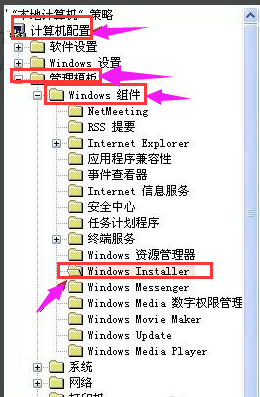
解决禁止安装载图2
在右侧的细节窗口双击【禁用Windows Installer】项目
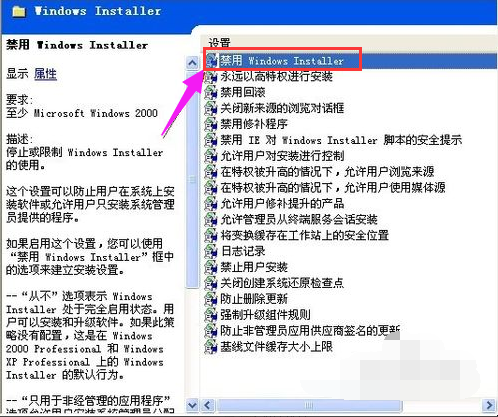
禁止载图3
弹出的属性窗口,将其改成【未配置】或【已禁用】
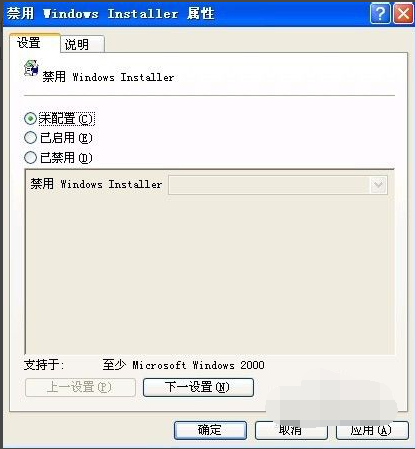
系统管理员载图4
方法二:
在运行对话框键入【regedit】命令,单击【确定】按钮,打开注册表编辑器
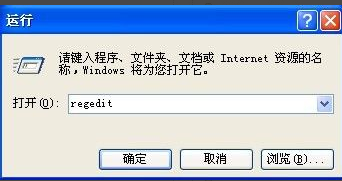
禁止载图5
在左侧注册表树窗口定位到以下分支
HKEY_CLASSES_ROOT\Installer\Products\4080110900063D11C8EF10054038389C
将这整个项删除掉
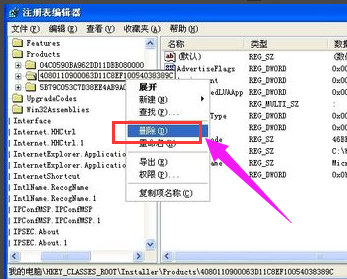
安装载图6
方法三:
点击【开始】菜单,点击【控制面板】命令
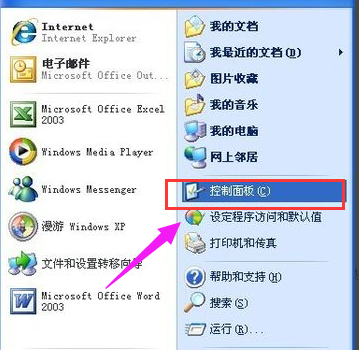
禁止载图7
控制面板中依次打开【管理工具】,然后点击【本地安全策略】
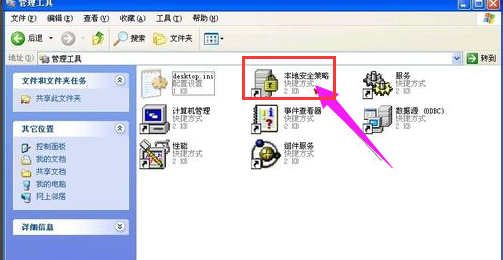
系统管理员载图8
在左侧控制台树窗口点击【软件限制策略】项,如果出现提示“没有定义软件限制策略”
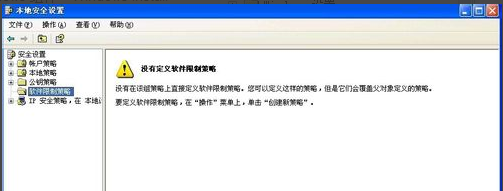
禁止载图9
右击【软件限制策略】项,打开的菜单选择【创建新的策略】命令
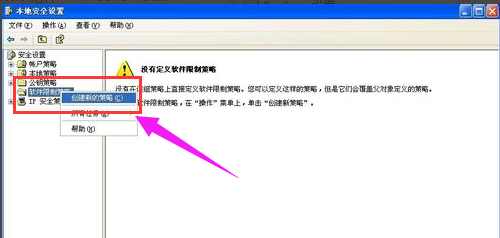
安装载图10
在右侧的细节窗口双击【强制】项,将软件限制策略应用到下列用户修改为【除本地管理员以外的所有用户】,点击【确定】按钮
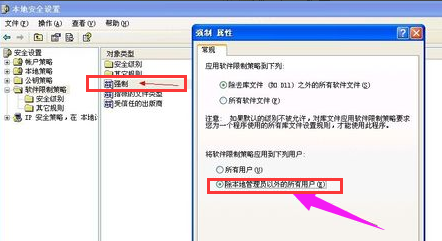
系统管理员载图11
以上,就是系统管理员设置了系统策略禁止进行此安装的解决方法,大家学会了吗?









